Sådan oprettes og ændres brugerdefineret ringetone på Android
Der er et par ringetoner og alarmer på hver Android-telefon; de er dog ikke altid den bedste løsning. De kan være for bløde, for høje eller simpelthen irriterende. Det giver mening, at du ønsker det ændre din ringetone til en sang på en Android enhed. Du vil måske bruge et klip af din yndlingssang eller optage et særligt nummer. Uanset hvad, denne guide fortæller dig, hvordan du gør det hurtigt på dit håndsæt.
SIDEINDHOLD:
Del 1: One-stop-løsning til oprettelse af ringetone til Android
Da vi bruger computere hver dag, er det nemt at akkumulere et stort antal filer, såsom dokumenter, fotos, videoer og så videre, og mange gange er du måske ikke klar over, at du gentagne gange har downloadet eller gemt, med tiden vil disse filer lydløst optager meget plads på harddisken og reducerer systemets ydeevne. Du kan blive anbefalet at bruge duplikatfilfindere i dette tilfælde, men hvis du ikke ved meget om det, er det her, du har brug for det:
Før du ændrer ringetonen på din Android-telefon, skal du muligvis have en ringetoneproducent. Fra dette tidspunkt anbefaler vi Apeaksoft MobieTrans. Det giver dig mulighed for at oprette en ringetone til Android ved hjælp af din yndlingssang. Endnu vigtigere, du kan tilføje en brugerdefineret ringetone til dit håndsæt efter redigering.
- Opret ringetoner fra sange på pc eller Android.
- Tilbyd brugerdefinerede muligheder for ringetonefremstilling.
- Sikkerhedskopier dine ringetoner til harddisken.
- Overfør ringetoner, når redigeringen er færdig.
- Understøtter en bred vifte af Android-mærker.
Sikker download

Sådan oprettes og ændres ringetone på Android
Trin 1 Installer ringetone maker
Åbn den bedste ringetone maker-software, så længe du installerer den på din pc. Tilslut derefter din Android-telefon til din computer med et kompatibelt kabel, hvis du vil overføre ringetonen til din Android-enhed umiddelbart efter redigering. Gå til Værktøjskasse fane og klik Ringtone Maker.
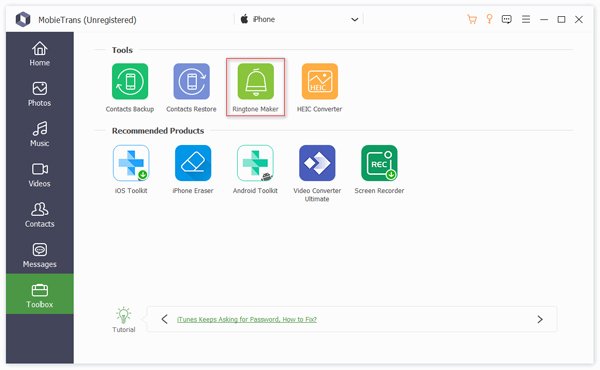
Trin 2 Tilføj en sang
Nu har du to muligheder, Tilføj fil fra enhed og Tilføj fil fra pc. Hvis du vil redigere sangen på din telefon, skal du vælge førstnævnte. For at lave en ringetone fra en sang på din pc, skal du vælge det sidste.
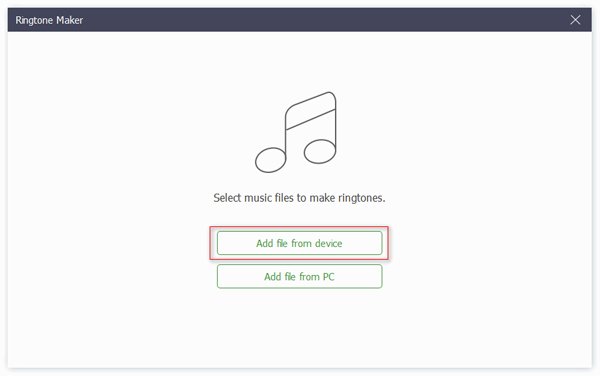
Trin 3 Opret en Android-ringetone
Afspil sangen, klik Indstil startpunkt i begyndelsen af ringetonen, og tryk Indstil slutpunkt til sidst. Juster lydstyrken, og indstil en mappe i Gem på pc felt ved at trykke på Åbne knap. For at overføre ringetonen direkte til din telefon skal du markere boksen ved siden af Tilføj til enhed. Til sidst skal du klikke på Generer knap. Dette program kan også hjælpe dig sende ringetoner fra iPhone til iPhone.
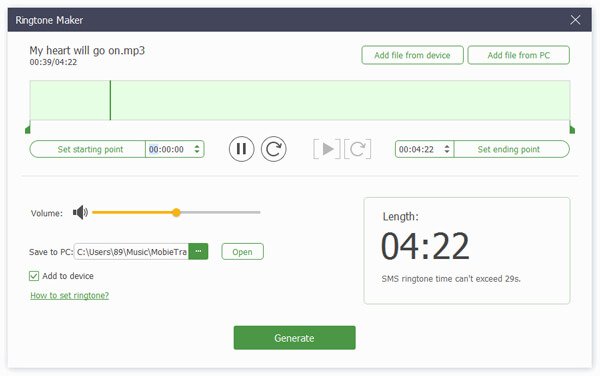
Del 2. Sådan ændres Android-ringetone i Indstillinger
Arbejdsgangene for at skifte ringetoner på Android-enheder fra forskellige mærker er lidt anderledes. Derfor demonstrerer vi procedurerne for henholdsvis de vigtigste Android-telefonmærker.
På Samsung Galaxy
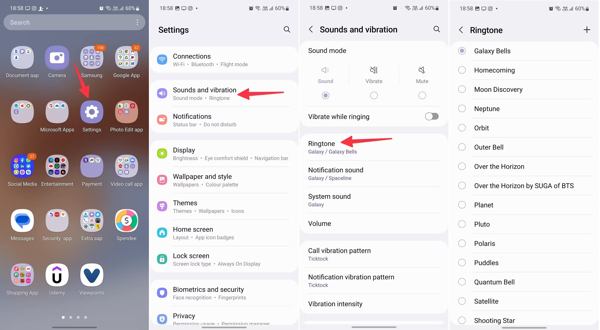
Trin 1 For at ændre ringetonen på Samsung skal du åbne Indstillinger app fra din app-skuffe.
Trin 2 Vælg Lyde og vibrationer, og tryk på Ringetone.
tips: Hvis du håber at ændre meddelelsesringetone på Android, skal du trykke på Meddelelseslyd i stedet.
Trin 3 Her kan du vælge en indbygget ringetone på listen. Hvis du vil indstille en brugerdefineret ringetone, skal du trykke på Tilføj knappen i øverste højre hjørne, og gå videre.
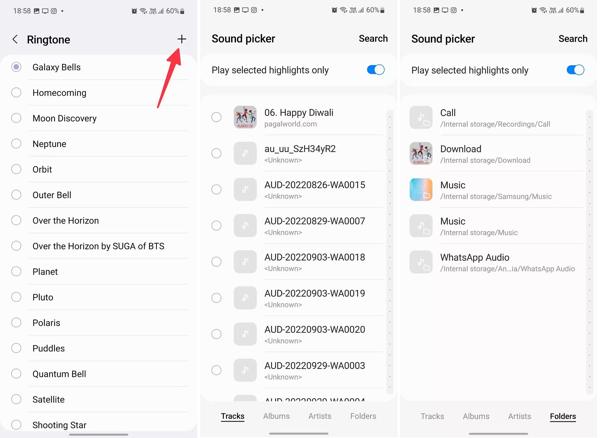
Trin 4 Gennemse og vælg den ønskede sang. Find derefter Tilpasset afsnit på Ringetone skærmen, og vælg den importerede sang.
På Google Pixel
Trin 1 Kør Indstillinger App på din telefon.
Trin 2 Naviger til Lyd og vibrationer, Og derefter Telefon ringetone. Hvis du vil ændre meddelelsesringetone på Android, skal du gå til Lyd og vibrationer og Standardlyd til underretning.
Trin 3 Så får du de indbyggede ringetoner organiseret efter kategori.
Trin 4 Hvis du vil ændre en brugerdefineret ringetone, skal du gå til Mine lyde, Tryk på Tilføj knappen, og vælg den ønskede sang. Denne indbyggede funktion kan hjælpe dig lav en ringetone.
På Motorola
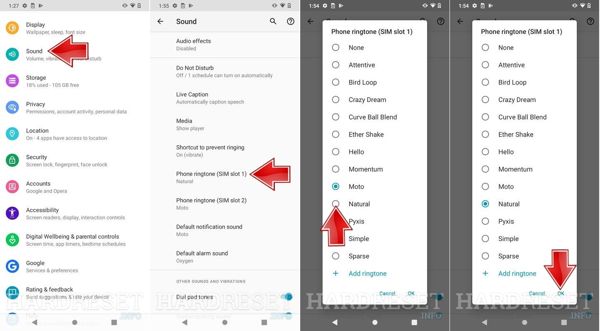
Trin 1 Gå til Lyd fane i din Indstillinger app, når du skal ændre ringetonen på Motorola.
Trin 2 Tryk på Telefon ringetone. Hvis du har to SIM-kort på din telefon, skal du vælge indstillingen for hovedkortet.
Trin 3 Vælg derefter din yndlingsringetone, og tryk på OK. Tryk på for at bruge en brugerdefineret ringetone Tilføj ringetone, og følg instruktionerne for at fuldføre det.
Del 3. Sådan ændres ringetone på Android i Kontakter-appen
Metoden ovenfor bruges til at ændre Android-ringetone for alle kontakter. Nogle gange vil du måske indstille en unik ringetone for en bestemt kontakt. Så du kan se, hvem der ringer, når du hører ringetonen.
Sådan ændres ringetone på Samsung
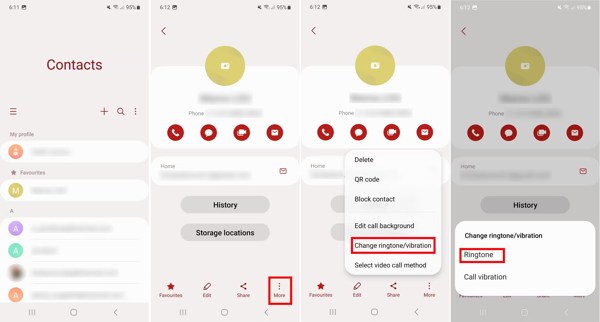
Trin 1 Kør Kontakt os app, og vælg den kontakt, du vil ændre ringetone.
Trin 2 Tryk på ikonet Mere knappen, vælg Skift ringetone/vibration i kontekstmenuen, og vælg Ringetone.
Trin 3 Så vælger du en ordentlig ringetone.
Sådan ændres ringetone på Google Pixel
Trin 1 Indtast Kontakt os app, søg efter kontakten, og tryk på den for at åbne skærmen med kontaktoplysninger.
Trin 2 Tryk på ikonet Mere knap med et ikon med tre prikker, og vælg Indstil ringetone at åbne Lyde skærmbilledet.
Trin 3 Vælg derefter en passende tone på listen.
Del 4. Sådan ændres Android-ringetone til beskedapps
Sådan ændres ringetone til WhatsApp på Android
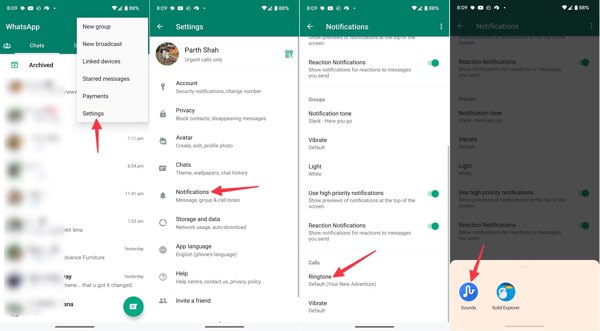
Trin 1 Åbn din WhatsApp, og log ind på din konto.
Trin 2 Tryk på ikonet Menu knappen med et ikon med tre prikker, tryk på Indstillinger, og vælg derefter Notifikationer.
Trin 3 Tryk på Ringetone under Opkald sektion, skal du vælge Lyde, og vælg en relevant ringetone.
Sådan ændres ringetone til Telegram på Android
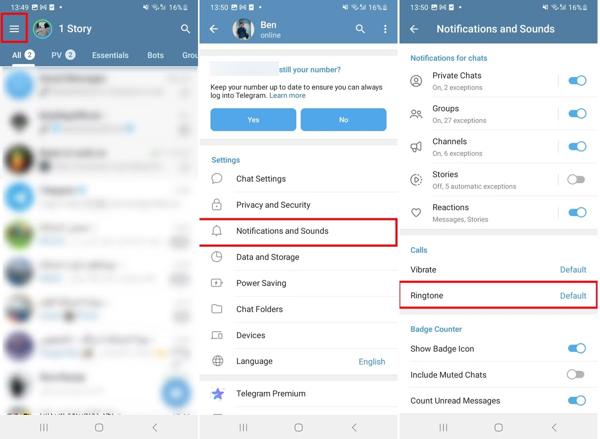
Trin 1 Kør din Telegram-app.
Trin 2 Tryk på ikonet Menu knappen med et tre-linjers ikon, og vælg Meddelelser og lyde.
Trin 3 Find den Opkald sektion, og tryk på Ringetone for at se ringetonelisten.
Trin 4 Gennemse derefter ringetonerne og vælg din favorit efter dine præferencer.
Konklusion
Denne vejledning har forklaret, hvordan man ændre din ringetone til en sang eller den indbyggede lyd på en Android telefon eller tablet. Du kan indstille en lyd eller en tilpasset ringetone for alle kontakter i appen Indstillinger eller ændre en ringetone for en bestemt kontakt i din applikation Kontakter. Apeaksoft MobieTrans giver dig mulighed for at oprette en brugerdefineret ringetone og uploade den til din telefon. Hvis du har andre spørgsmål om dette emne, er du velkommen til at efterlade en besked under dette indlæg.
Relaterede artikler
Læs og vide hvor du kan downloade gratis ringetone sange. Desuden kan du få gratis ringetone maker til Android apps til at lave brugerdefinerede ringetoner med lethed.
Du vil føle dig bedre til at høre ringetonen for indgående opkald, hvis du indstiller den til din yndlingsmusik. Sådan gør du en sang til din ringetone til enhver telefon.
Hvordan laver man et stemmememo til en ringetone på iPhone? Du kan optage enhver lyd og tildele den som iPhone-ringetone gratis. Her er 2 gennemprøvede måder, du kan prøve.
Her er en hurtig vejledning om, hvordan du overfører musik fra iPhone, iPad eller iPod til pc eller Mac med iTunes, iCloud og professionel iPhone overfører app.

